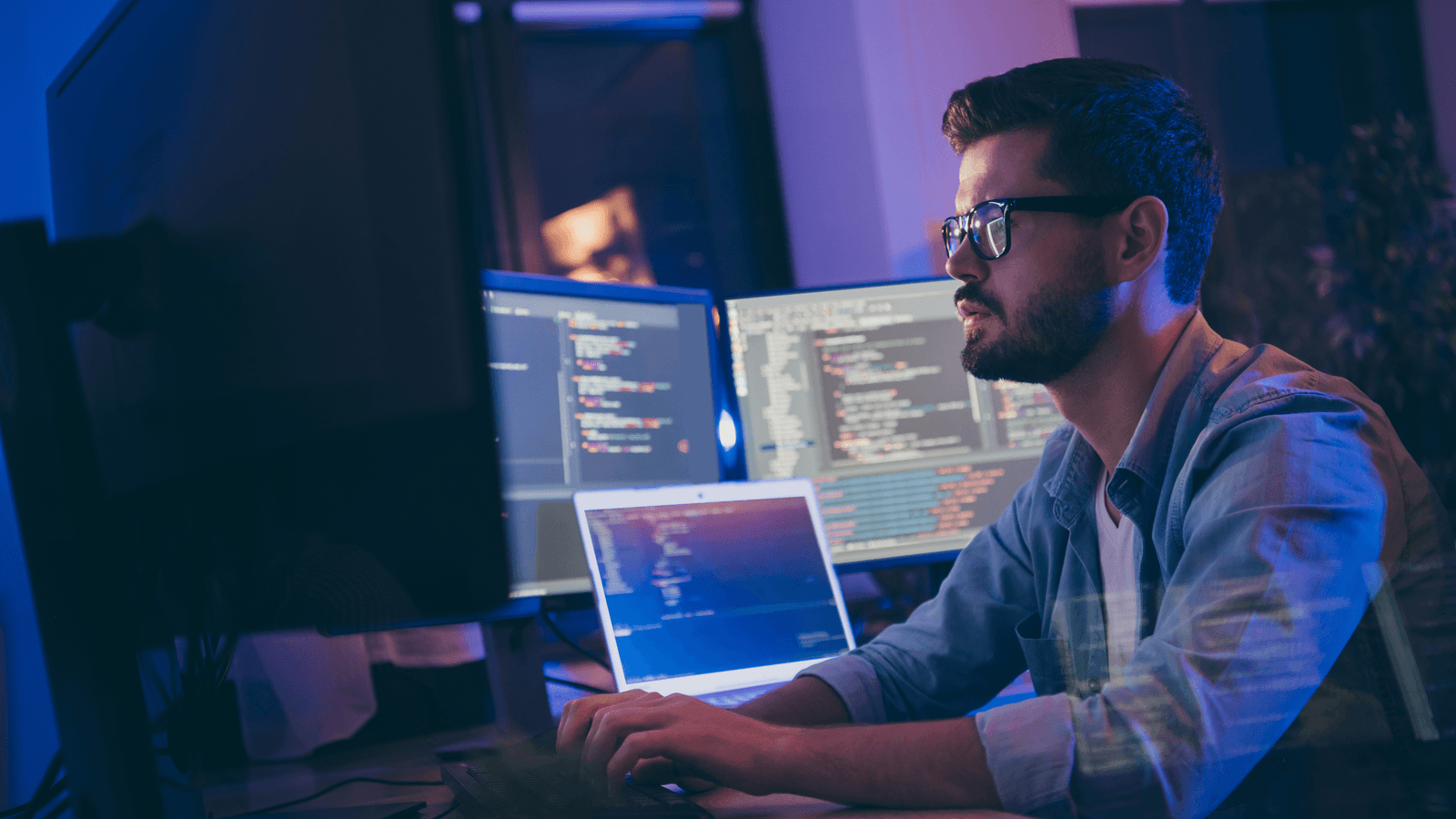
Revisado: Nov, 2023
Como desarrollador que trata con múltiples clientes que utilizan varias versiones de Acumatica, surge el reto de gestionarlos en un único entorno de desarrollo. En implementaciones de ERP más antiguas, esto requería un gran conjunto de máquinas virtuales o una plataforma Windows Hyper-V en la que clonar o crear sistemas operativos para crear entornos virtuales individuales para cada cliente. A medida que su lista de clientes crece y se producen actualizaciones, esto se vuelve inmanejable e insostenible en el tiempo. Con los avances en la computación en nube, podemos aprovechar potencialmente AWS o Azure también, pero esto también puede crecer a tamaños insostenibles.
Dado que Acumatica se ha creado desde cero utilizando .NET Framework y que las instalaciones se despliegan en un entorno aislado, podemos tener varias instancias en un equipo de desarrollo host sin necesidad de entornos virtuales. Cada instancia de Acumatica utiliza una base de datos SQL y puede tener varias instancias en una sola máquina, independientemente de la versión. Veamos cómo se puede lograr esto.
Antes de empezar a instalar el software, revise los últimos requisitos del sistema para Acumatica:
https://help-2021r2.acumatica.com/Help?ScreenId=ShowWiki&pageid=a8d5d39d-513a-4f93-b484-a95eb33103a1
Nota, si usted no tiene SQL Server en su máquina, por favor obtenga una copia de SQL Server Developer Edition aquí:
https://www.microsoft.com/en-ca/sql-server/sql-server-downloads
Una regla general que utilizo al configurar nuestro entorno es que mantengo las bases de datos y las instancias de Acumatica en una unidad separada del sistema operativo. El primer paso es cambiar la ubicación predeterminada donde se crean las bases de datos. En mi caso, las moví a la unidad D:
- Haga clic con el botón derecho en Servidor y seleccione Propiedades.
- En el cuadro de diálogo Propiedades del servidor, vaya a la pestaña Configuración de la base de datos. A continuación, en el grupo Ubicaciones predeterminadas de la base de datos, cambie la ubicación para que apunte a la unidad alternativa.
- Pulse OK para aplicar los cambios.
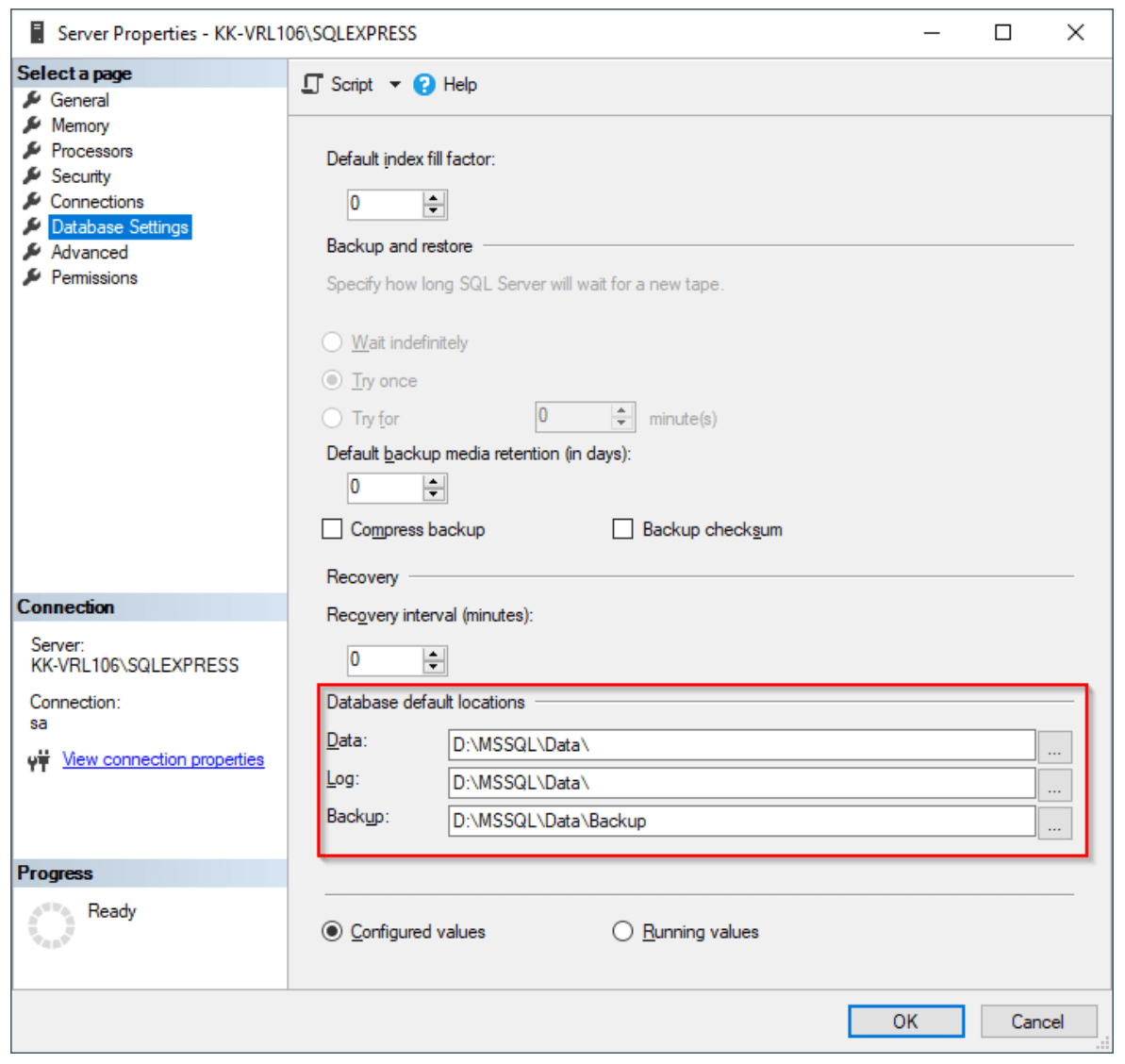
Al descargar la compilación de http://builds.acumatica.comcopio el instalador en una ubicación predeterminada como D: \AcumaticaInstallers. También creo una ubicación predeterminada en la que el instalador instalará el archivo de Acumatica, como D :\Acumatica ERP.
En el curso de formación Instalación y mantenimiento del sistema S100 2021 R1encontrará la configuración necesaria para IIS. En la sección 1.4 se detallan las funciones de Windows que es necesario activar.
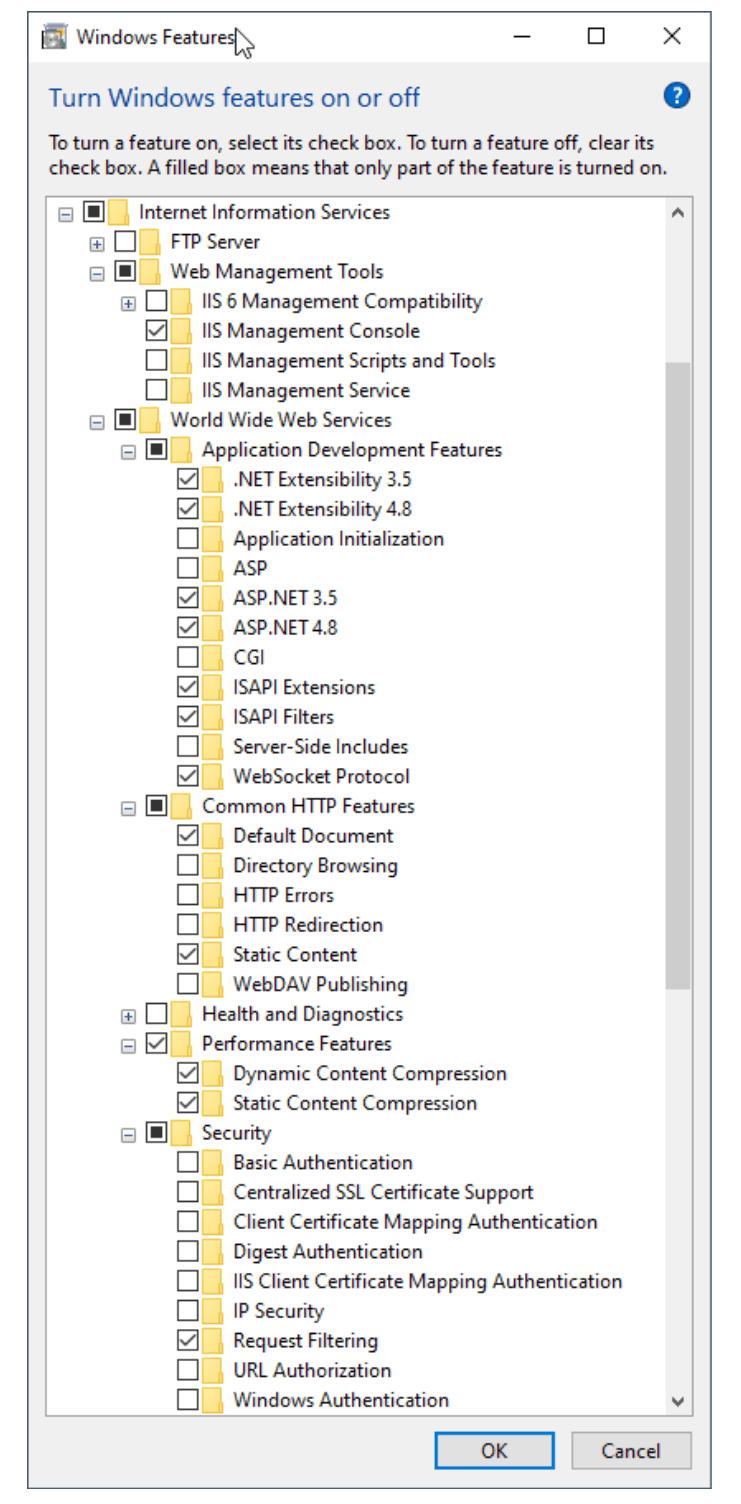
A partir de ahí, podemos utilizar el siguiente comando práctico (ejecutar símbolo del sistema como administrador) para hacer una instalación silenciosa de Acumatica:
msiexec /a "D:\AcumaticaInstallers\AcumaticaERPInstall 21.202.0054.msi" /qb targetdir="D:\Acumatica ERP\Acumatica ERP 2021 R2 21.202.0054″.
El modificador /a especifica una instalación administrativa. El modificador /qb invoca una instalación silenciosa con una interfaz básica. Tenemos que especificar el targetdir para que sea una ubicación con la versión de Acumatica. La instalación de Acumatica es autónoma, lo que significa que no hay dependencias externas de las que preocuparse.
Potencialmente puede utilizar una herramienta de línea de comandos para instalar la instancia de Acumatica:
https://help-2021r2.acumatica.com/Help?ScreenId=ShowWiki&pageid=b4770bd0-deda-403a-aeb6-e3ddbbbfabb1
En este momento, tiene una única instancia del Asistente de configuración de Acumatica ERP instalada en su equipo en una carpeta aislada en D:\Acumatica ERP.
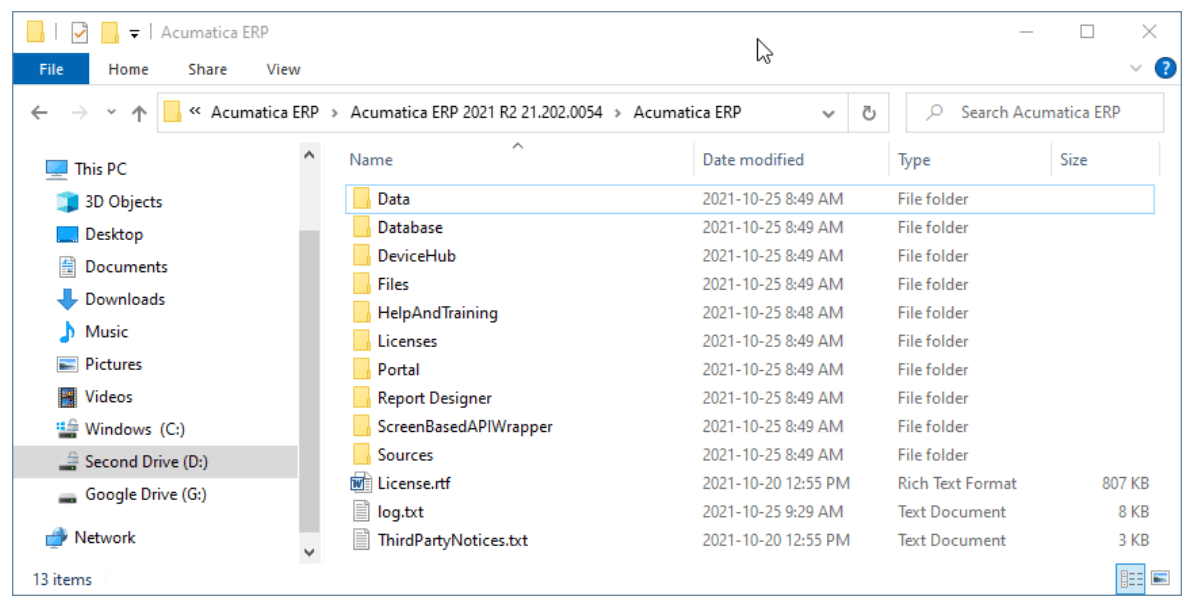
Algunos puntos más a destacar cuando se instala una sola instancia de Acumatica desde el Asistente de configuración. Para instalar rápidamente el entorno de un cliente, normalmente tomo una instantánea de su sistema. Descomprimo la instantánea y la coloco en la carpeta\Acumatica ERP\Database\Data.
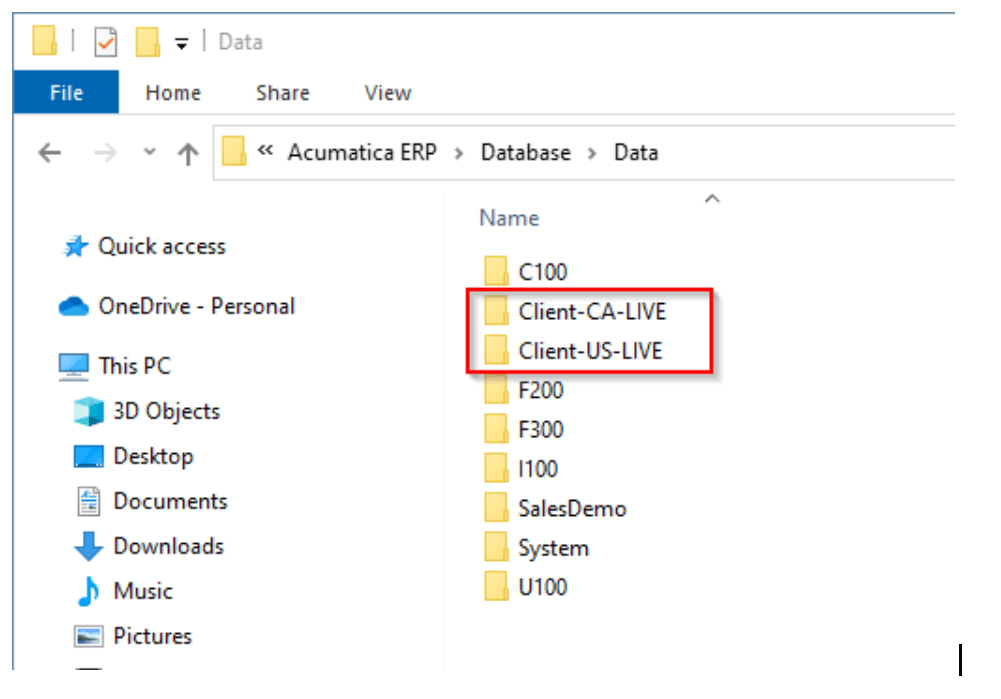
La instantánea se puede ver aquí durante la instalación del Asistente de configuración, que le proporcionará una nueva instalación de la instancia de Acumatica del cliente con los datos más recientes de la instantánea en un solo lugar.
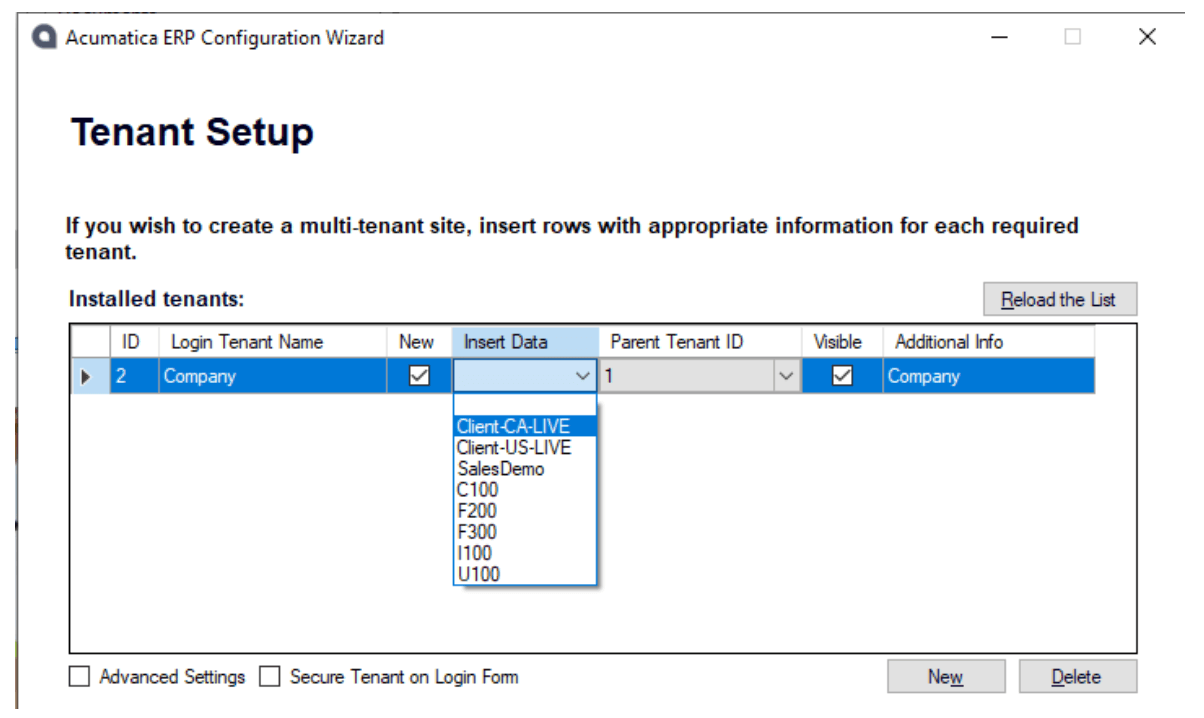
Asegúrese de especificar explícitamente la ubicación de la instalación para que apunte a la subcarpeta AcumiticaSites como se muestra a continuación:
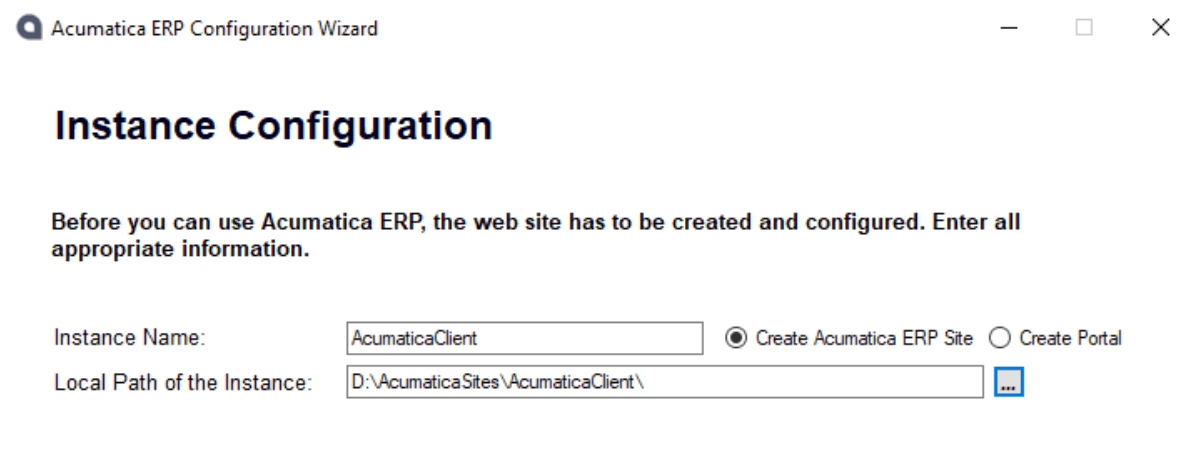
Al finalizar la instalación, creo un nuevo AppPool para cada instancia de Acumatica.
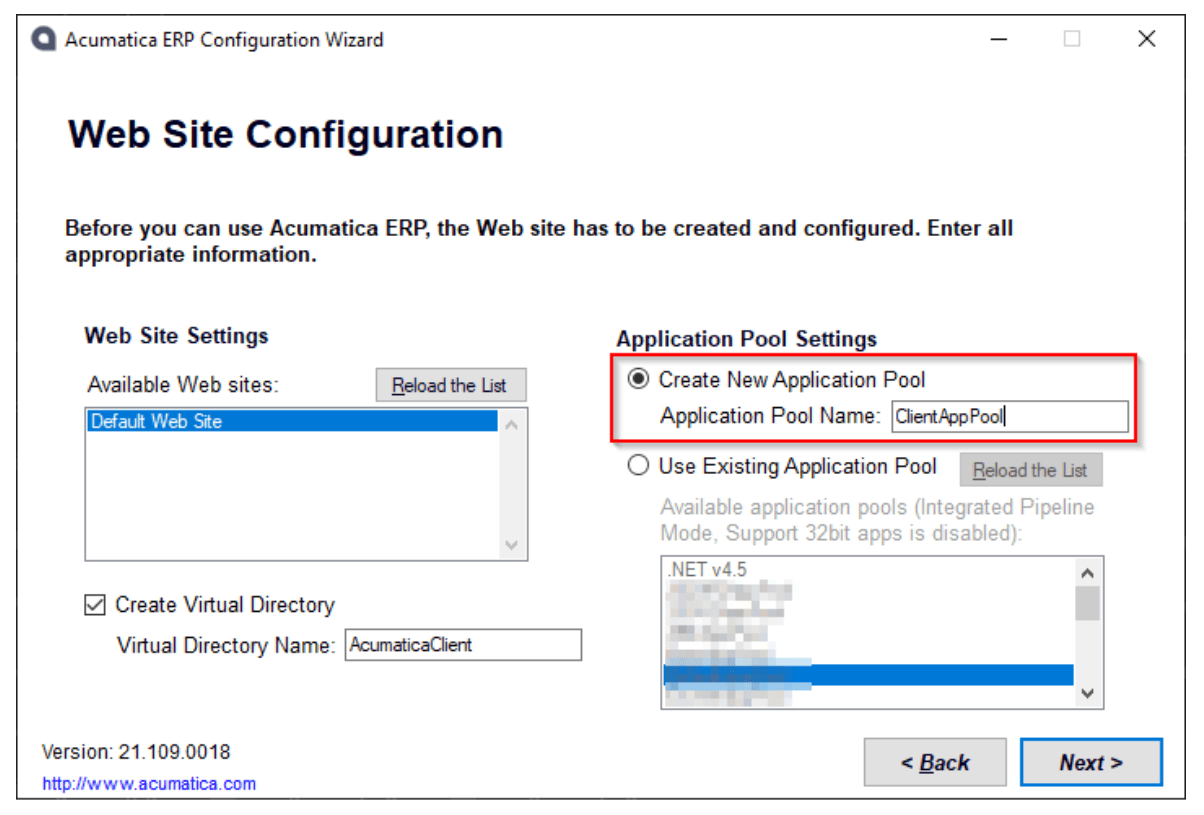
Esto le permite reiniciar el AppPool específico de la instancia de Acumatica. También le permite encontrar el AppPool exacto que se requiere al depurar sus paquetes de personalización:
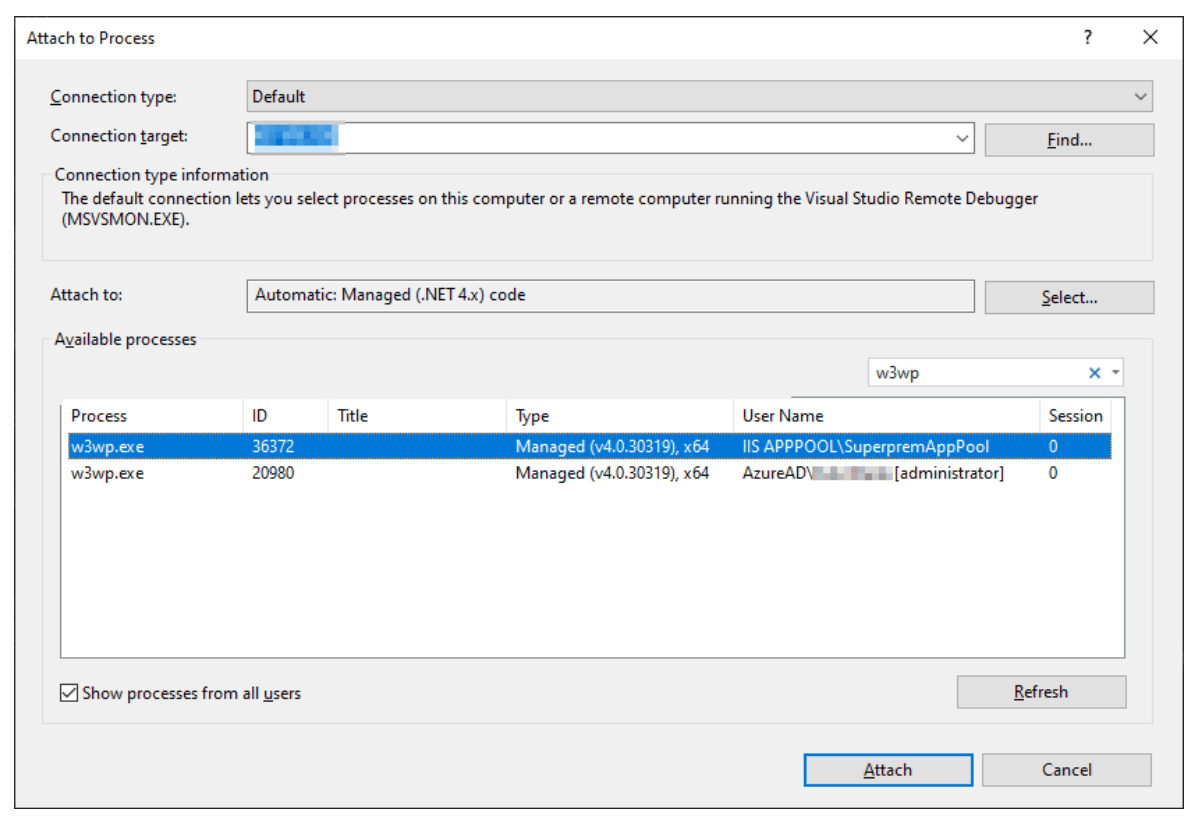
Una vez creada la instancia de Acumatica, deberá cargar los paquetes de personalización que formaban parte de la instantánea.
En conclusión, la creación de instancias de Acumatica a nivel local ayuda a solucionar los problemas de los clientes, a probar las integraciones a través de la API REST y las personalizaciones. Como socios de Acumatica, tenemos varios clientes en diferentes instancias del producto y necesitamos garantizar el control de calidad durante todo el proceso.
Espero que esta publicación le ayude a instalar y administrar varias instancias de Acumatica y, de este modo, haga que su vida de desarrollador sea un poco mejor. Para obtener más consejos, consulta la página Onboarding New Acumatica Developers de Acumatica.
¡Feliz codificación!
 Canada (English)
Canada (English)
 Colombia
Colombia
 Caribbean and Puerto Rico
Caribbean and Puerto Rico
 Ecuador
Ecuador
 India
India
 Indonesia
Indonesia
 Ireland
Ireland
 Malaysia
Malaysia
 Mexico
Mexico
 Panama
Panama
 Peru
Peru
 Philippines
Philippines
 Singapore
Singapore
 South Africa
South Africa
 Sri Lanka
Sri Lanka
 Thailand
Thailand
 United Kingdom
United Kingdom
 United States
United States


















